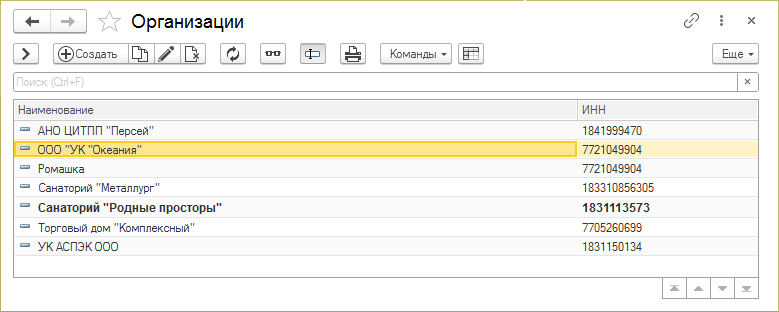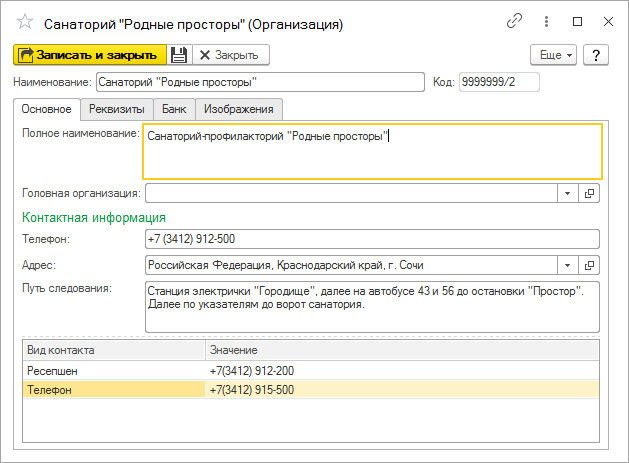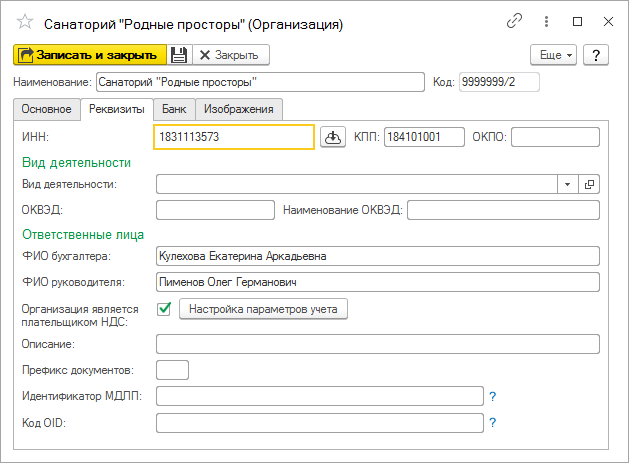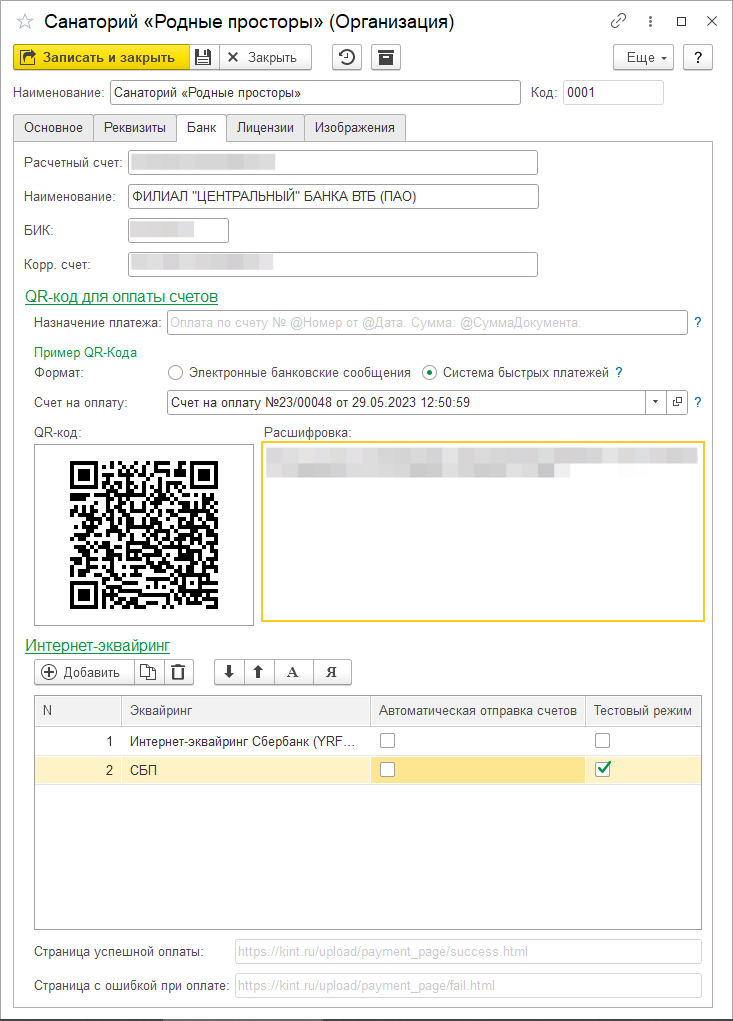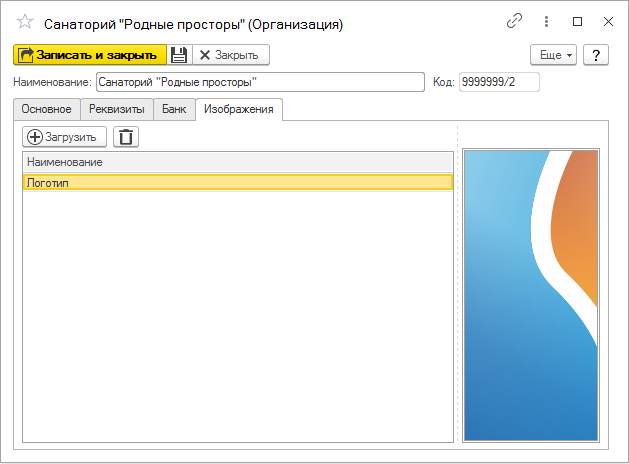Справочник "Организации" (КУС) — различия между версиями
| Строка 12: | Строка 12: | ||
: [[Файл:Справочник Организации.png]] | : [[Файл:Справочник Организации.png]] | ||
| + | |||
| + | Жирным шрифтом отображается организация, установленная в системе по умолчанию. Чтобы установить организацию по умолчанию, установите на нее курсор в списке и нажмите кнопку '''''Команды''''' — '''Установить текущую организацию'''. | ||
== Создание карточки организации == | == Создание карточки организации == | ||
Версия 14:21, 24 июля 2020
Справочник «Организации» предназначен для хранения информации об организациях, для которых ведется учет в системе.
Справочник доступен в основном разделе программы ПРЕДПРИЯТИЕ или его можно найти поиском по интерфейсу.
Чтобы открыть карточку организации, установите на организацию курсор и дважды щелкните мышью или нажмите Enter.
(см. также Универсальная форма списка)
Жирным шрифтом отображается организация, установленная в системе по умолчанию. Чтобы установить организацию по умолчанию, установите на нее курсор в списке и нажмите кнопку Команды — Установить текущую организацию.
Создание карточки организации
- В справочнике «Организации» нажмите кнопку Создать.
- В карточке организации заполните необходимые реквизиты.
- Нажмите кнопку Записать или Записать и закрыть.
Карточка организации
Закладка Основное
Содержит основные данные организации (полное наименование, головная организация, контактные данные).
Закладка Реквизиты
Содержит реквизиты организации, ответственные лица, вид деятельности организации.
Идентификатор МДЛП
- Идентификатор объекта в системе маркировки товаров «Честный знак». См. также страницу «Маркировка лекарств (КУС)».
Код OID
- Код организации в реестре медицинских организаций, используется для обмена данными с ЕГИСЗ.
Закладка Банк
Содержит банковские реквизиты организации.
Закладка Изображения
Изображения и файлы, для использования в печатных формах. Например, логотип организации.
Для вставки логотипа в печатную форму, необходимо использовать объект «Рисунок» с именем «ЛоготипОрганизации».
- Размер картинки лучше указать «Пропорционально».
- Оформление — в «Стиль линии» указать «Нет линии».